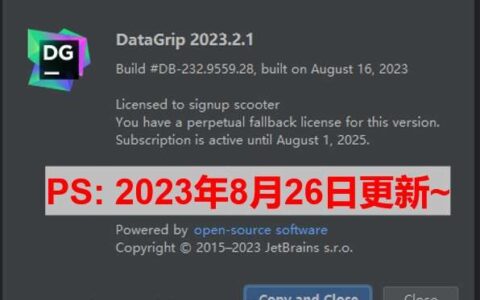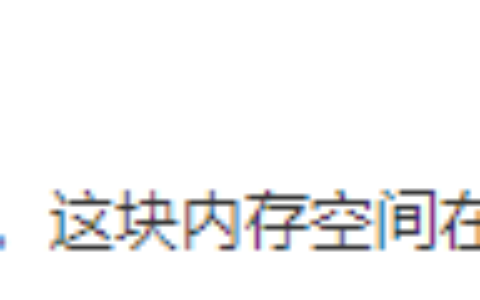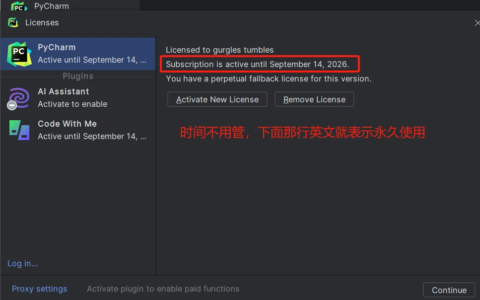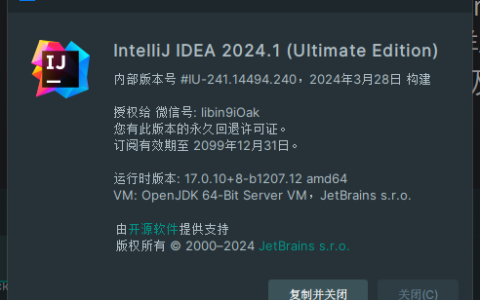方便的压缩(Zipped)文件夹 4、方便的压缩(Zipped)文件夹 在Windows 7中不需要安装第三方的压缩/解压工具,利用其提供的“压缩(Zipped)文件夹”就能够满足我们的需求。在使用这种方式压缩数据时,实际上的使用Zipped压缩技术减少文件和文件夹的字节,以达到占用较少磁盘空间的目的。Zip压缩是对系统的扩展,因此它不仅支持NTFS卷,还支持FAT卷。同时,Zipped文件夹还可以使用密码保护,以实现通过电子邮件、FTP、Http发送。笔者感觉Zipped文件夹一个非常好的特性是,我们直接可以从被压缩文件夹内部运行程序,而不用先将其解压缩。 要创建Zipped文件夹,我们可以在Windows 7的资源管理器中需要压缩的文件、文件夹或者它们的组合,用鼠标右键单击指向“发送到”,选择“压缩(Zipped)文件夹”。Zipped文件夹会自动使用所选的最后一个项目的名称命名,同时会添加.ZIP的扩展名。要访问压缩(Zipped)文件夹,只需双击即可打开,然后和直接运行或者打开其中的程序或者文件。(图4) 

2024最新激活全家桶教程,稳定运行到2099年,请移步至置顶文章:https://sigusoft.com/99576.html
版权声明:本文内容由互联网用户自发贡献,该文观点仅代表作者本人。本站仅提供信息存储空间服务,不拥有所有权,不承担相关法律责任。如发现本站有涉嫌侵权/违法违规的内容, 请联系我们举报,一经查实,本站将立刻删除。 文章由激活谷谷主-小谷整理,转载请注明出处:https://sigusoft.com/40920.html